Tirah Wawas
Apprentice 1.0

Sebelumnya telah pernah dibahas cara meningkatkan kecepatan internet melalui perintah command prompt dan juga dengan melakukan perubahan pada Windows Registry.
Cara Meningkatkan Kecepatan Internet Dengan Gratis
Cara Meningkatkan Kecepatan Internet Menggunakan Command Prompt
Kali ini, kami telah menemukan artikel di internet, yang dapat membantu meningkatkan kecepatan internet melalui konfigurasi DNS. Apabila cara-cara ini dilakukan dengan benar, maka dengan konfigurasi ini akan mampu meningkatkan kecepatan internet hingga 20 – 30 persen.
Apa itu DNS?
Sebelum kita membahas lebih jauh langkah-langkah mengkonfigurasi DNS, ada baiknya kita mengenal terlebih dahulu apa itu DNS.
DNS merupakan singkatan dari Domain Name Server, yang fungsinya untuk menterjemahkan alamat IP yang berupa urutan angka-angka menjadi sebuah alamat domain dan juga kebalikannya. Jadi DNS adalah sebuah protokol yang didesain untuk membantu mengingat sebuah alamat IP. Karena banyaknya alamat IP tentunya tidak mungkin kita dapat mengingat itu semua. Oleh karena itu DNS mampu merubah alamat domain (www.domain.com) menjadi rangkaian angka-angka alamat IP.
Koneksi internet kita yang lambat belum tentu akibat kesalahan dari pihak jasa layanan internet (ISP). Bisa saja default dari DNS services yang kita gunakan bermasalah. Jadi ada baiknya kita gunakan DNS alternative lain, selain yang disediakan oleh provider kita. Jadi nanti kita akan menggunakan DNS gratis yang disediakan untuk umum, yang nanti akan mengarahkan ke DNS lain, selain DNS ISP yang kita gunakan jasanya.
Mempercepat koneksi internet melalui konfigurasi DNS
Disini kita akan menggunakan sebuah layanan yang disebut dengan OpenDNS, layanan ini gratis dan merupakan layanan DNS yang paling populer. Layanan ini disediakan bagi yang memerlukan metode alternative bagi yang kurang yakin akan layanan DNS yang saat ini digunakan.
1. Buka Control Panel > Network and Internet options.
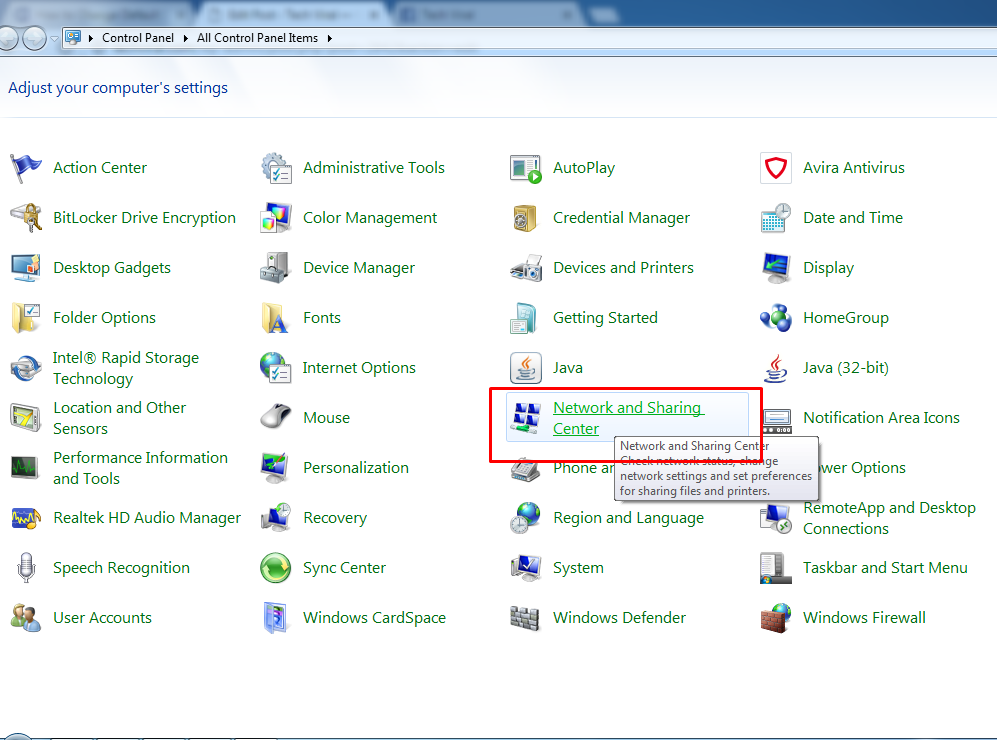
2. Kemudian klik mouse pada “Change Adapter settings”
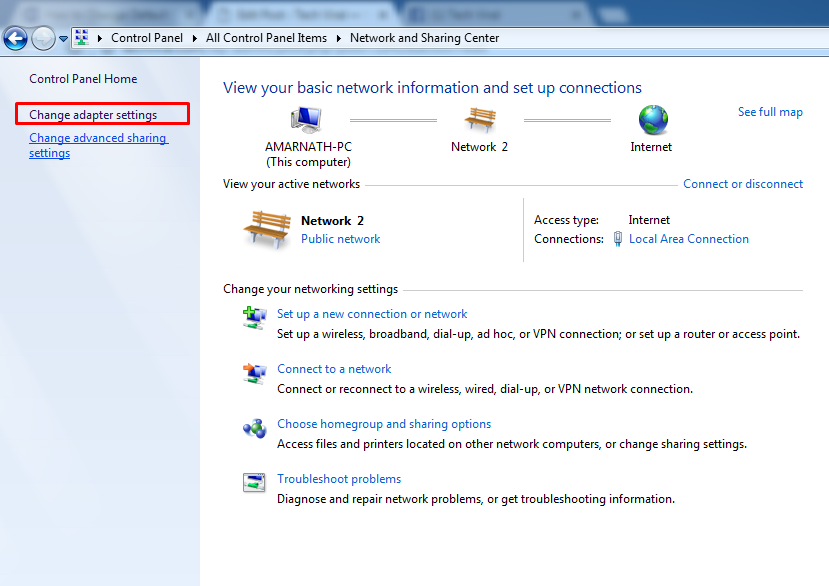
3. Klik di koneksi internet yang digunakan dan bukan jendela properties.
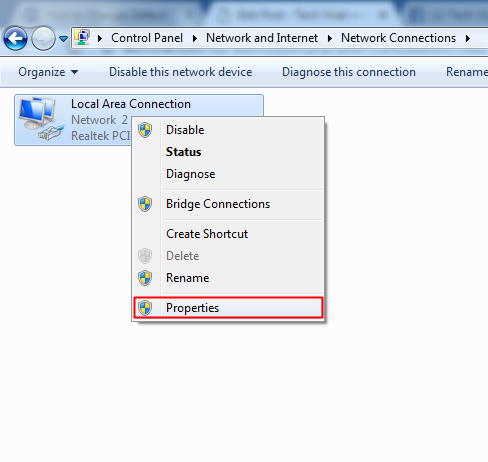
4. Setelah itu pilih Internet Protocol Version 4 (TCP/IPv4), buka properties. Lalu pilih “following DNS server addresses”, masukan informasi dibawah ini.
*Preferred DNS server: 208.67.222.222
*Alternate DNS server: 208.67.220.220
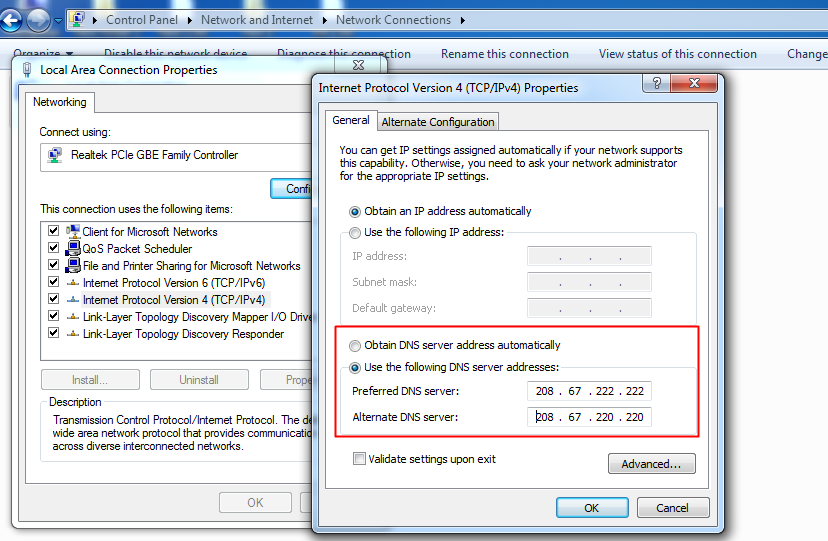
6. Setelah selesai klik OK, kemudian lakukan hal yang sama untuk IPv6. Masukan informasi dibawah ini.
*Preferred DNS server: 2620:0:ccc::2
*Alternate DNS server: 2620:0:ccd::2

Setelah semuanya selesai simpang perubahan, dan sekarang kita telah menggunakan DNS yang dapat mempercepat peramban kita di internet.
Menggunakan DNS Jumper
Untuk metode ini cukup mudah, kita hanya cukup menggunakan sebuah software yang dapat diunduh link berikut DNS Jumper.
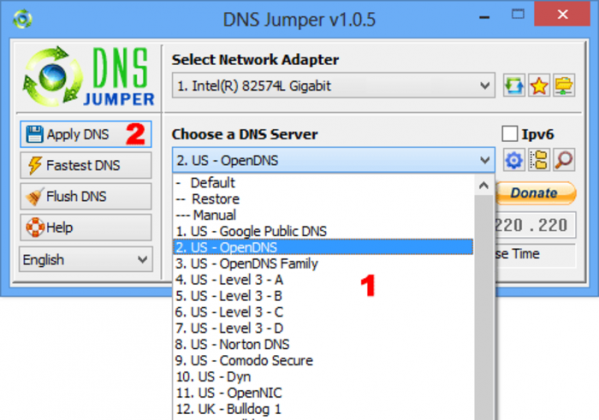
Software ini akan membantu kita merubah DNS server. Kita bisa menggunakan secara manual. Setelah software kita unduh dan pasang di komputer. Jalankan software tersebut, setelah itu plih DNS server, disana akan terlihat daftar dari DNS yang bisa kita gunakan, salah satunya DNS publik milik Google, Open DNS, Yandex dan lain-lain. Kita tinggal pilih DNS mana yang hendak kita gunakan, kemudian klik tombol “Apply DNS”.
Mudah-mudahan informasi yang telah diuraikan diatas bermanfaat. Apabila ada informasi lain yang terkait dengan tema diatas, silahkan dibagikan disini.


